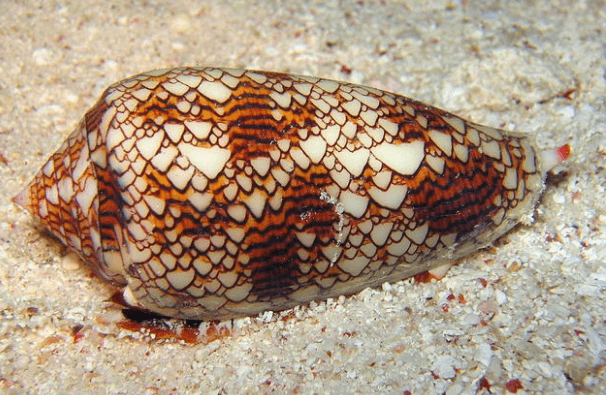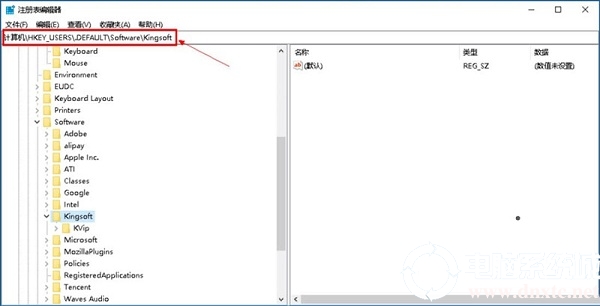如何更改Windows 10系统锁屏图片?如今,我们越来越多的人使用Windows 10 计算机来操作我们的办公室。与Win7系统相比,Win10电脑系统的很多选项都简化了很多。 Win10系统的功能也是极其强大的,其中很多功能都与我们之前使用过的系统不同。很多人想要更换自己的锁屏图片,却不知道如何操作。下面,我将教你如何更改Windows 10的锁屏图片,希望你会喜欢。
Win10更改锁屏图片的方法:
1、首先选择自己电脑的设置功能。您可以通过开始菜单中的齿轮图标直接打开设置,也可以轻松地在Windows搜索栏中执行简单的搜索操作。
2. 在打开的设置窗口中选择个性化功能。
3、然后找到锁屏,点击鼠标进入。
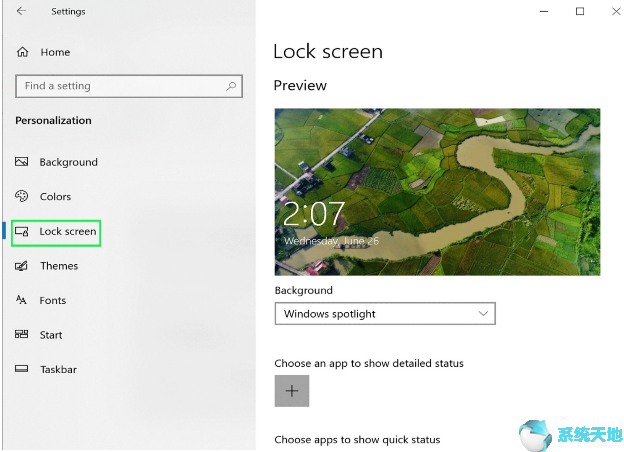
4.然后选择背景下拉菜单并选择图片选项。您可以在此处根据需要显示单张图片,也可以选择幻灯片或默认的Windows 聚光灯。
5. 选择您喜欢的图片,或者点击“浏览”查看更多图片资源供选择。确保您想要的图片位于图片列表的最左侧,然后保存设置。
以上介绍的是如何在Windows 10系统上更改锁屏图像的教程。不知道你学会了没有。如果你也遇到这样的问题,可以按照小编的方法自己尝试一下。希望能够帮助大家解决问题。谢谢。更多教程信息请关注我们的系统世界网站~~~
未经允许不得转载:探秘猎奇网 » win10更改锁屏界面(win10改变锁屏壁纸)

 探秘猎奇网
探秘猎奇网 ps2021怎么设置滚轮放大缩小(ps哪里设置滚轮放大缩小)
ps2021怎么设置滚轮放大缩小(ps哪里设置滚轮放大缩小) 钉钉作业怎么打回订正(钉钉怎么打回作业不能用了)
钉钉作业怎么打回订正(钉钉怎么打回作业不能用了) Word怎么使用偶数页分节符功能(如何使用Word中的偶数页分节符功能)
Word怎么使用偶数页分节符功能(如何使用Word中的偶数页分节符功能) Excel页眉页脚添加路径的方法(excel里面怎么添加页眉页脚)
Excel页眉页脚添加路径的方法(excel里面怎么添加页眉页脚) win7没有还原点怎么恢复出厂设置了(win7没有还原点怎么还原)
win7没有还原点怎么恢复出厂设置了(win7没有还原点怎么还原) 快手极速版怎么发视频教程(快手极速版怎么发起群聊 操作方法呢)
快手极速版怎么发视频教程(快手极速版怎么发起群聊 操作方法呢) PPT如何设置动画先后顺序(PPT中如何设置动画顺序)
PPT如何设置动画先后顺序(PPT中如何设置动画顺序) 事考帮怎么设置背题模式(事考帮怎么搜索题目)
事考帮怎么设置背题模式(事考帮怎么搜索题目)